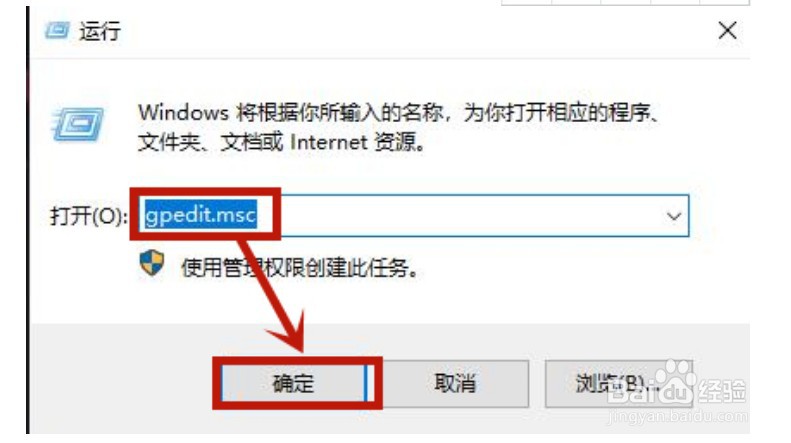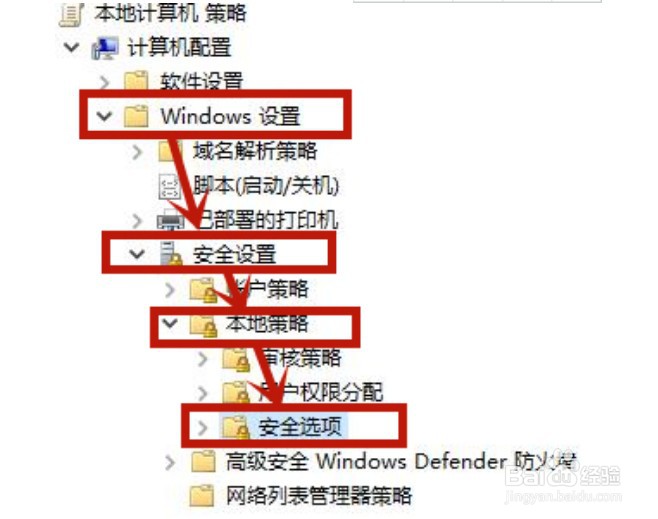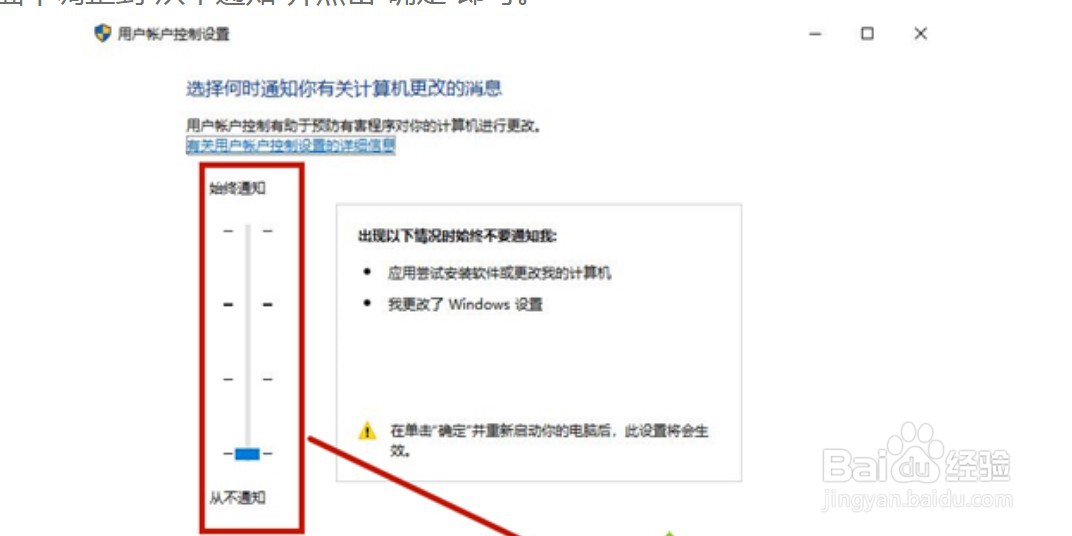1、使用键盘上的组合快捷键“Win+R”打开运行窗口;
2、在打开的窗口中输入“gpedit.msc”并点击确定进入;
3、进入页面之后依次点击“Windows设置-安全设置-本地策略-安全选项
4、在安全选项右侧鼠标双击点击“用于内置管理员本地账户的管理员批准模式”进入;
5、在窗口中点击上方的“本地安全设置”并点击勾选“已禁用”并点击确定;
6、之后在鼠标右键点击桌面上的“此电脑”在打开的菜单中点击进入“属性”;
7、进入属性之后点击左上角的“控制面板”进入;
8、然后在查看方式是“大图标”的情况下点击进入“安全性与维护”;
9、再点击“更改用户账户控制设置”;
10、在打开的页面中调整到“从不通知”并点击“确定”即可。